 tutoriels informatiques
tutoriels informatiques
 Dépannage
Dépannage
 L'application Win 10 Sticky Notes a disparu ou ne s'ouvre pas
L'application Win 10 Sticky Notes a disparu ou ne s'ouvre pas
L'application Win 10 Sticky Notes a disparu ou ne s'ouvre pas
Aug 01, 2025 am 06:05 AM
Si votre application Windows 10 Sticky Notes a disparu ou ne s'ouvre pas, ne vous inquiétez pas - c'est un problème relativement courant et peut généralement être corrigé avec quelques étapes simples. Voici ce que vous pouvez faire pour que les notes collantes fonctionnent à nouveau.
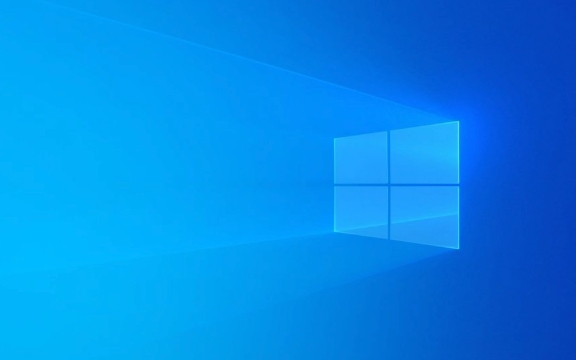
? 1. Redémarrez l'application et votre PC
Parfois, l'application se bloque ou est coincée en arrière-plan.
- Appuyez sur
Ctrl Shift Escvers Open Task Manager. - Recherchez des notes collantes sous ?Processus de fond?.
- S'il s'exécute, cliquez avec le bouton droit et choisissez la tache de fin .
- Ensuite, appuyez sur la touche
Win, tapez des notes collantes et cliquez pour la rouvrir.
? Si cela ne fonctionne pas, redémarrez votre ordinateur et réessayez.

? 2. Réinstallez les notes collantes via PowerShell (correctif le plus efficace)
Microsoft a remplacé les anciennes notes de bureau collantes avec une application UWP (Universal Windows Platform) appelée "Microsoft Sticky Notes". S'il manque, il peut avoir été désinstallé ou corrompu.
Voici comment le réinstaller:

Appuyez sur
Win Xet sélectionnez Windows PowerShell (Admin) ou Terminal (Admin) .-
Collez cette commande et appuyez sur Entrée:
Get-appxpackage * stickynotes * | Supprimez-appxpackage
→ Cela désinstalle la version actuelle.
Ensuite, réinstallez-le avec:
Get-appxpackage -allusers Microsoft.MicrosoftStickyNotes | Foreach {add-appxpackage -disabledevelopmentmode -register "$ ($ _. InstallLocation) \ appxManifest.xml"}Attendez un instant - l'application devrait maintenant être réinstallée.
Appuyez sur
Win, tapez des notes collantes et ouvrez-la.
? Remarque: Si la deuxième commande ne renvoie rien, cela signifie que l'application n'est pas dans l'image système. Vous devrez peut-être l'installer à partir du Microsoft Store.
? 3. Installez les notes collantes de la boutique Microsoft
Si la réinstallation via PowerShell ne fonctionne pas:
- Ouvrez le Microsoft Store .
- Recherchez "Microsoft Sticky Notes" .
- Installez l'application (c'est gratuit).
- Lancez-le à partir du menu Démarrer.
? 4. Vérifiez les mises à jour Windows
Parfois, une application manquante ou cassée est due à une mise à jour Windows incomplète.
- Accédez à Paramètres> Update & Security> Windows Update .
- Cliquez sur vérifier les mises à jour .
- Installez toutes les mises à jour en attente - cela peut restaurer les applications système manquantes.
? 5. Restaurez vos notes (si elles manquent aussi)
Vos notes sont enregistrées dans un fichier appelé plum.sqlite et sont généralement conservés même si l'application se casse.
Pour les localiser:
- Fermer des notes collantes (ou terminer la tache).
- Appuyez sur
Win R, Type:% localappdata% \ packages \ Microsoft.microsoftStickyNotes_8wekyb3d8bwwe \ localstate \ plum.sqlite
- Appuyez sur Entrée - Cela ouvre le dossier avec votre fichier de notes.
? Si le fichier existe, vos notes sont s?res. La réinstallation de l'application devrait les restaurer automatiquement.
Notes finales
- Sticky Notes n'est plus l'ancien gadget de bureau - c'est maintenant une application UWP moderne synchronisée avec votre compte Microsoft (s'il est connecté).
- Si vous utilisez un PC travail ou scolaire, les politiques de groupe peuvent bloquer certaines applications. Contactez votre administrateur informatique si nécessaire.
Fondamentalement, réinstaller l'application via PowerShell ou le Microsoft Store résout la plupart des problèmes. Vos notes sont probablement toujours là - attendant que l'application revienne.
Ce qui précède est le contenu détaillé de. pour plus d'informations, suivez d'autres articles connexes sur le site Web de PHP en chinois!

Outils d'IA chauds

Undress AI Tool
Images de déshabillage gratuites

Undresser.AI Undress
Application basée sur l'IA pour créer des photos de nu réalistes

AI Clothes Remover
Outil d'IA en ligne pour supprimer les vêtements des photos.

Clothoff.io
Dissolvant de vêtements AI

Video Face Swap
échangez les visages dans n'importe quelle vidéo sans effort grace à notre outil d'échange de visage AI entièrement gratuit?!

Article chaud

Outils chauds

Bloc-notes++7.3.1
éditeur de code facile à utiliser et gratuit

SublimeText3 version chinoise
Version chinoise, très simple à utiliser

Envoyer Studio 13.0.1
Puissant environnement de développement intégré PHP

Dreamweaver CS6
Outils de développement Web visuel

SublimeText3 version Mac
Logiciel d'édition de code au niveau de Dieu (SublimeText3)

Sujets chauds
 Windows Security est vide ou ne montre pas les options
Jul 07, 2025 am 02:40 AM
Windows Security est vide ou ne montre pas les options
Jul 07, 2025 am 02:40 AM
Lorsque le Windows Security Center est vide ou que la fonction est manquante, vous pouvez suivre les étapes suivantes pour vérifier: 1. Confirmez si la version système prend en charge les fonctions complètes, certaines fonctions de l'édition domestique sont limitées et que l'édition professionnelle et ci-dessus sont plus complètes; 2. Redémarrez le service SecurityHealthService pour vous assurer que son type de démarrage est défini sur automatique; 3. Vérifiez et désinstallez le logiciel de sécurité tiers qui peut être confronté; 4. Exécutez les commandes SFC / Scanow et DISM pour réparer les fichiers système; 5. Essayez de réinitialiser ou de réinstaller l'application Windows Security Center et de contacter la prise en charge de Microsoft si nécessaire.
 Le chat vocal de pointe ne fonctionne pas sur PC: consultez ce guide pas à pas!
Jul 03, 2025 pm 06:02 PM
Le chat vocal de pointe ne fonctionne pas sur PC: consultez ce guide pas à pas!
Jul 03, 2025 pm 06:02 PM
Les joueurs ont connu le problème de la pointe du chat vocal qui ne fonctionne pas sur PC, ce qui a un impact sur leur coopération pendant les ascensions. Si vous êtes dans la même situation, vous pouvez lire cet article de Minitool pour apprendre à résoudre les problèmes de chat vocale de pointe.Quick Navigat
 Windows est resté sur 'des modifications de l'annulation apportées à votre ordinateur'
Jul 05, 2025 am 02:51 AM
Windows est resté sur 'des modifications de l'annulation apportées à votre ordinateur'
Jul 05, 2025 am 02:51 AM
L'ordinateur est coincé dans l'interface "Annuler les modifications apportées à l'ordinateur", ce qui est un problème courant après l'échec de la mise à jour Windows. Il est généralement causé par le processus de retour en arrière et ne peut pas entrer normalement dans le système. 1. Tout d'abord, vous devez attendre patiemment assez longtemps, surtout après le redémarrage, il peut prendre plus de 30 minutes pour terminer le recul et observer la lumière du disque dur pour déterminer s'il est toujours en cours d'exécution. 2. S'il n'y a pas de progrès pendant longtemps, vous pouvez forcer l'arrêt et entrer dans l'environnement de récupération (Winre) plusieurs fois, et essayer de commencer la réparation ou la restauration du système. 3. Après être entré en mode sans échec, vous pouvez désinstaller les enregistrements de mise à jour les plus récents via le panneau de configuration. 4. Utilisez l'invite de commande pour exécuter la commande bootREC dans l'environnement de récupération pour réparer le fichier de démarrage, ou exécuter SFC / scannow pour vérifier le fichier système. 5. La dernière méthode consiste à utiliser la fonction "réinitialiser cet ordinateur"
 Erreur des équipes de Microsoft pour Microsoft 657RX dans Windows 11/10
Jul 07, 2025 pm 12:25 PM
Erreur des équipes de Microsoft pour Microsoft 657RX dans Windows 11/10
Jul 07, 2025 pm 12:25 PM
Rencontrer que quelque chose a mal tourné 657RX peut être frustrant lorsque vous vous connectez aux équipes Microsoft ou à Outlook. Dans cet article sur Minitool, nous explorerons comment corriger l'erreur des équipes Outlook / Microsoft 657RX afin que vous puissiez récupérer votre flux de travail sur la piste.QUICK
 Le serveur RPC n'est pas disponible Windows
Jul 06, 2025 am 12:07 AM
Le serveur RPC n'est pas disponible Windows
Jul 06, 2025 am 12:07 AM
Lorsque vous rencontrez le problème "RPCServeRisunavailable", confirmez d'abord s'il s'agit d'une exception de service locale ou d'un problème de configuration réseau. 1. Vérifiez et démarrez le service RPC pour vous assurer que son type de démarrage est automatique. Si cela ne peut pas être démarré, vérifiez le journal des événements; 2. Vérifiez la connexion réseau et les paramètres du pare-feu, testez le pare-feu pour désactiver le pare-feu, vérifier la résolution DNS et la connectivité réseau; 3. Exécutez les commandes SFC / Scanow et DISM pour réparer les fichiers système; 4. Vérifiez la politique de groupe et l'état du contr?leur de domaine dans l'environnement du domaine et contactez le service informatique pour aider au traitement. Vérifiez progressivement en séquence pour localiser et résoudre le problème.
 L'opération demandée nécessite des fenêtres d'altitude
Jul 04, 2025 am 02:58 AM
L'opération demandée nécessite des fenêtres d'altitude
Jul 04, 2025 am 02:58 AM
Lorsque vous rencontrez l'invite "Cette opération nécessite une escalade des autorisations", cela signifie que vous avez besoin d'autorisations d'administrateur pour continuer. Les solutions incluent: 1. Cliquez avec le bouton droit sur le programme "Exécuter en tant qu'administrateur" ou définissez le raccourci pour toujours exécuter en tant qu'administrateur; 2. Vérifiez si le compte courant est un compte administrateur, sinon, commutateur ou demande d'assistance administratrice; 3. Utiliser les autorisations de l'administrateur pour ouvrir une invite de commande ou PowerShell pour exécuter des commandes pertinentes; 4. contourner les restrictions en obtenant la propriété du fichier ou en modifiant le registre lorsque cela est nécessaire, mais ces opérations doivent être prudentes et comprendre pleinement les risques. Confirmer l'identité de l'autorisation et essayer les méthodes ci-dessus résolvez généralement le problème.
 La passerelle par défaut n'est pas disponible Windows
Jul 08, 2025 am 02:21 AM
La passerelle par défaut n'est pas disponible Windows
Jul 08, 2025 am 02:21 AM
Lorsque vous rencontrez l'invite "DefaultGateWaySnotavailable", cela signifie que l'ordinateur ne peut pas se connecter au routeur ou n'obtient pas correctement l'adresse réseau. 1. Tout d'abord, redémarrez le routeur et l'ordinateur, attendez que le routeur commence complètement avant d'essayer de se connecter; 2. Vérifiez si l'adresse IP est définie pour obtenir automatiquement, entrez l'attribut réseau pour vous assurer que "obtenir automatiquement l'adresse IP" et "obtenir automatiquement l'adresse du serveur DNS" sont sélectionnées; 3. Exécutez IPConfig / Release et IPConfig / renouveler via l'invite de commande pour libérer et réaccompagner l'adresse IP, et exécutez la commande netsh pour réinitialiser les composants du réseau si nécessaire; 4. Vérifiez le pilote de carte réseau sans fil, mettez à jour ou réinstallez le pilote pour vous assurer qu'il fonctionne normalement.
 Comment corriger le code d'arrêt 'System_Service_Exception' dans Windows
Jul 09, 2025 am 02:56 AM
Comment corriger le code d'arrêt 'System_Service_Exception' dans Windows
Jul 09, 2025 am 02:56 AM
Lorsque vous rencontrez l'erreur d'écran bleu "System_Service_Exception", vous n'avez pas besoin de réinstaller le système ou de remplacer immédiatement le matériel. Vous pouvez suivre les étapes suivantes pour vérifier: 1. Mettre à jour ou faire reculer les pilotes matériels tels que les cartes graphiques, en particulier les pilotes récemment mis à jour; 2. Désinstaller des logiciels ou des outils système antivirus tiers et utilisez Windowsdefender ou des produits de marque bien connus pour les remplacer; 3. Exécutez les commandes SFC / ScanNow et DISM en tant qu'administrateur pour réparer les fichiers système; 4. Vérifiez les problèmes de mémoire, restaurez la fréquence par défaut et re-remplissez et débranchez le baton de mémoire, et utilisez des outils de diagnostic de mémoire Windows pour détecter. Dans la plupart des cas, les problèmes de conducteur et de logiciel peuvent être résolus en premier.





